图片工厂怎么截图 图片工厂截图图文详细教程
[摘要]图片工厂的使用过程中,有的小伙伴会用到截图的功能,这个操作怎么实现?图片工厂怎么截图?还没有掌握这个操作的小伙伴赶紧来看看图片工厂截图教程吧~小编已将具体的操作整理在教程里,速速围观~图片工厂官方下...
图片工厂的使用过程中,有的小伙伴会用到截图的功能,这个操作怎么实现?图片工厂怎么截图?还没有掌握这个操作的小伙伴赶紧来看看图片工厂截图教程吧~小编已将具体的操作整理在教程里,速速围观~
图片工厂截图教程:
点击图标或者快捷键Ctrl+F5打开截取屏幕图像

截图功能介绍:
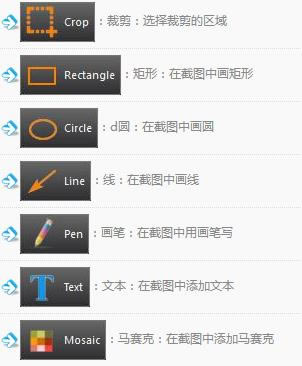
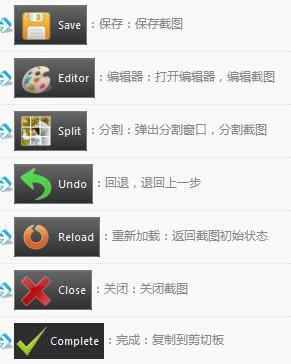
裁剪:选择裁剪的区域
矩形:在截图中画矩形
d圆:在截图中画圆
线:在截图中画线
画笔:在截图中用画笔写
文本:在截图中添加文本
马赛克:在截图中添加马赛克
保存:保存截图
编辑器:打开编辑器,编辑截图
分割:弹出分割窗口,分割截图
回退,退回上一步
重新加载:返回截图初始状态
关闭:关闭截图
完成:复制到剪切板
以上就是小编带来的图片工厂截图教程了,看了之后,是不是觉得操作还是很简单的,这个可以用快捷键哦,还是很方便的~
装机软件,全自动在线安装过程,无需电脑技术,小白在家也可自己完成安装,纯净稳定,装机必备之选!
……
